Como limpar o Armazenamento do iPhone antes da Atualização para o iOS 17
 Tadeu Micael
Tadeu Micael- Atualizado em 2023-06-25 iOS 17
Está planejando atualizar seu iPhone para a versão mais recente do iOS 17? Ou você pode atualizar para o iOS 17, mas isso requer uma certa quantidade de espaço de armazenamento, então como liberar espaço no iPhone antes de atualizar para o iOS 17? Tempos empolgantes estão por vir com novos recursos e aprimoramentos.
No entanto, antes de dar o salto, você deve garantir espaço de armazenamento suficiente em seu dispositivo. Neste guia, exploraremos métodos eficazes de como liberar espaço no iPhone, otimizar o armazenamento do iPhone e liberar espaço valioso, para que você possa atualizar sem problemas para o iOS 17 sem preocupações relacionadas ao armazenamento, para que você possa atualizar sem problemas para o iOS 17 sem preocupações relacionadas ao armazenamento.
- Primeiro, descubra o que está ocupando espaço e limpe o armazenamento do iPhone
- 1. Use uma ferramenta profissional para otimizar o armazenamento no iPhone [solução completa]
- 2. excluir fotos e vídeos indesejados/duplicados
- 3. Excluir dados e cache do aplicativo
- 4. Excluir fotos e vídeos indesejados/duplicados
- 5. Excluir SMS e MMS
- Como liberar o armazenamento sem excluir nada?
Primeiro, descubra o que está ocupando espaço e limpe o armazenamento do iPhone
- Etapa 1: Abra os Ajustes em seu iPhone.
- Etapa 2: Toque em Geral.
- Etapa 3: Selecione Armazenamento do iPhone.
A primeira etapa para limpar o armazenamento do iPhone é identificar o que o está consumindo. Felizmente, o iOS oferece um método simples para limpar a memória do iPhone:
Ao chegar a essa tela, você encontrará um gráfico de barras que mostra a distribuição do armazenamento em várias categorias, como Fotos, Aplicativos, dados do sistema e outros arquivos. As versões anteriores do iOS também exibiam o armazenamento "Outros", que geralmente ocupava um espaço significativo.

1. use uma ferramenta profissional para otimizar o armazenamento do iPhone [solução completa]
Se estiver procurando uma solução prática e completa para otimizar o armazenamento do iPhone, então UltFone iOS Data Manager é a melhor opção. Essa ferramenta gratuita oferece uma solução rápida e perfeita para fazer o backup do iPhone. Com ela, você pode fazer backup do iPhone GRATUITAMENTE sem o iTunes ou o iCloud. O UltFone iOS Data Manager garante a segurança e a acessibilidade de seus dados valiosos.
Essa poderosa ferramenta oferece várias vantagens:
- Backup gratuito com um clique: Ele permite que você faça backup dos seus dados e os salve no seu computador gratuitamente. Com esse backup, você pode remover com segurança aplicativos e dados desnecessários sem medo de perder informações importantes.
- Detecção de fotos duplicadas: A ferramenta detecta rapidamente as mesmas fotos em seu dispositivo, permitindo que você as exclua e recupere um espaço de armazenamento valioso.
- Backup e restauração fáceis: Você pode visualizar seus backups e restaurá-los em seu dispositivo sempre que necessário, garantindo que seus dados estejam sempre acessíveis.
- Etapa 1 Baixar e instalar o UltFone iOS Data Manager. Conecte o iPhone ao computador, toque em "Backup Records" (Registros de backup) na página inicial e toque em Backup & Restore (Backup e restauração) na página seguinte.
- Etapa 2 Clique no botão "Backup" para fazer o backup do iPhone antes da atualização.
- Etapa 3 Parabéns! Você conseguiu fazer o backup do iPhone sem o iTunes antes de atualizar para o iOS 17/16.



2. excluir fotos e vídeos indesejados/duplicados
Se suas fotos e vídeos consomem uma quantidade significativa de armazenamento, é aconselhável excluir arquivos desnecessários ou duplicados para responder à pergunta sobre como liberar espaço no iPhone. Veja como:
- Abra o aplicativo Photos.
- Navegue até o álbum que contém as fotos que você deseja excluir.
- Selecione "Select" (Selecionar) e escolha as fotos que deseja remover.
- Toque em "Delete" (Excluir) para excluir as fotos selecionadas.
Para excluir fotos indesejadas:
- Abra os Ajustes em seu iPhone.
- Vá para Geral e selecione Armazenamento do iPhone.
- Localize o aplicativo do qual você fez download do conteúdo off-line.
- Toque no aplicativo para ver as informações de armazenamento.
- Deslize para a esquerda nos vídeos baixados e toque em "Excluir" para removê-los.
Para vídeos e músicas off-line armazenados em aplicativos:
3. desinstalar aplicativos não utilizados
Para limpar o armazenamento do iPhone, a desinstalação de aplicativos não utilizados é uma abordagem eficaz. Siga estas etapas para otimizar o armazenamento no iPhone:
- Etapa 1: Abra os Ajustes em seu iPhone.
- Etapa 2: Toque em Geral.
- Etapa 3: Selecione Armazenamento do iPhone.
- Etapa 4: Percorra a lista de aplicativos classificados por tamanho.
- Etapa 5: Identifique os aplicativos que estão ocupando muito espaço e que raramente são usados.
- Etapa 6: Deslize o dedo da direita para a esquerda sobre o aplicativo que deseja remover.
- Etapa 7: Escolha "Excluir aplicativo" para desinstalá-lo.
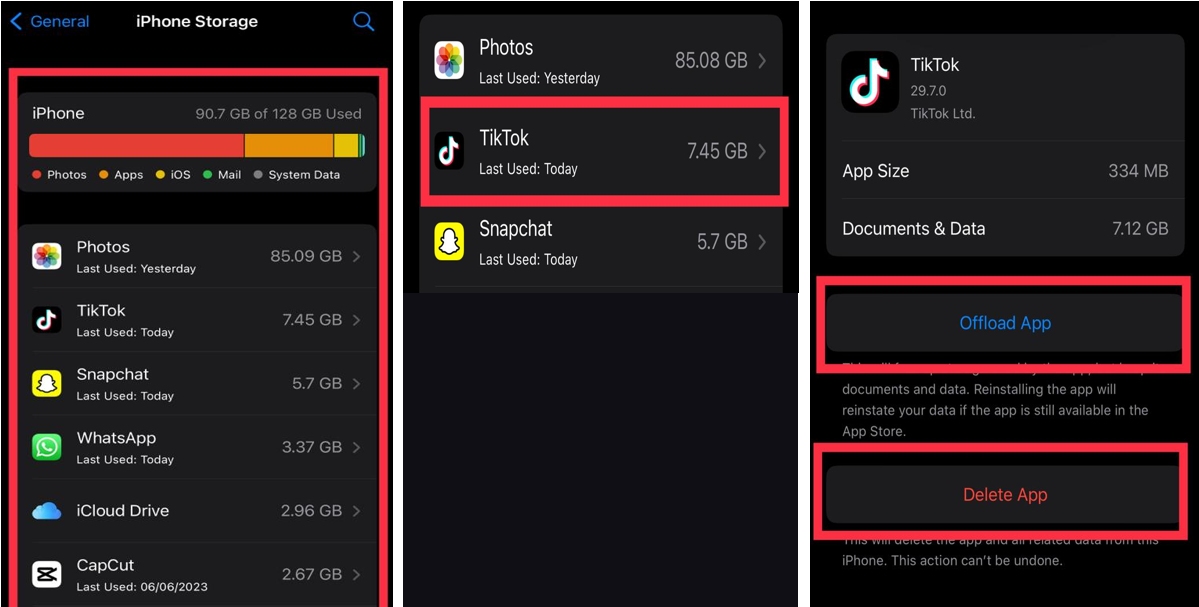
Como alternativa, você também pode excluir aplicativos diretamente da tela inicial:
- Etapa 1: Localize o aplicativo que deseja excluir na tela inicial.
- Etapa 2: Pressione e mantenha pressionado o ícone do aplicativo até que o menu seja exibido.
- Etapa 3: Toque em "Remove App" (Remover aplicativo).
- Etapa 4: Confirme selecionando "Delete App" (Excluir aplicativo) na janela pop-up.
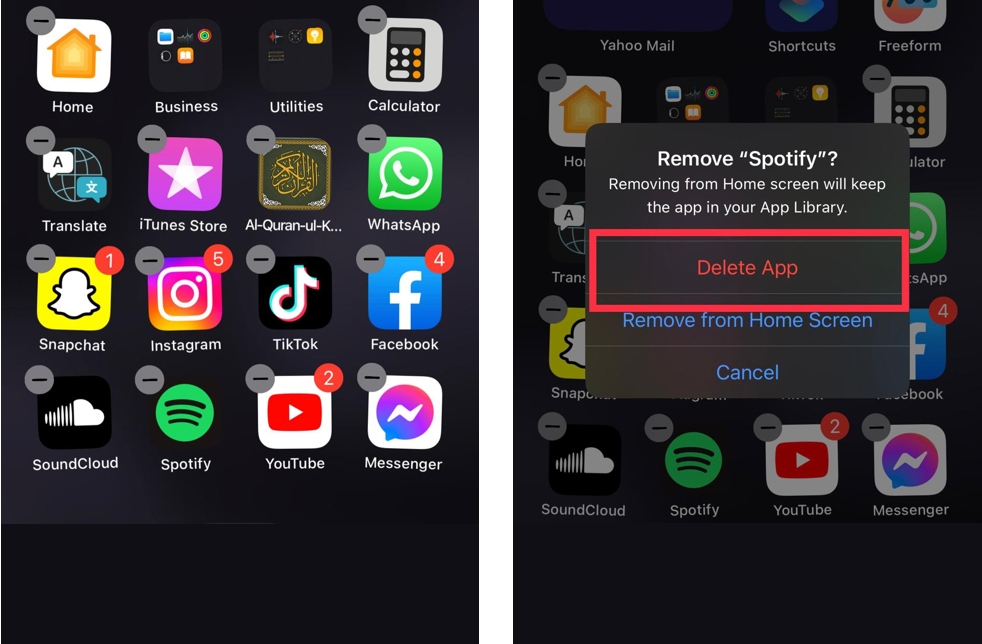
4. excluir os dados e o cache do aplicativo
Além de desinstalar aplicativos, você pode otimizar o armazenamento excluindo os dados e o cache dos aplicativos. Veja como limpar o armazenamento do iPhone:
- Etapa 1: Abra os Ajustes em seu iPhone.
- Etapa 2: Toque em Geral.
- Etapa 3: Selecione Armazenamento do iPhone.
- Etapa 4: Clique na seta ao lado de um aplicativo para se aprofundar no uso do armazenamento.
- Etapa 5: Analise os dados do aplicativo e o espaço adicional ocupado por documentos e dados.
- Etapa 6: Exclua dados desnecessários do aplicativo individualmente.
5.Excluir SMS e MMS
Para excluir vídeos e imagens do aplicativo Mensagens em um Mac, você tem dois métodos disponíveis para limpar o armazenamento do iPhone:
- Etapa 1: Abra o Messages em seu Mac.
- Etapa 2: Navegue até a conversa que contém o conteúdo que você deseja excluir.
- Etapa 3: Clique com o botão direito do mouse (ou clique com dois dedos) na imagem ou no vídeo.
- Etapa 4: Selecione "Excluir".
Método 1: Excluir vídeos e imagens da Apple Message no local:
- Etapa 1: Clique no ícone da Apple no canto superior esquerdo da tela.
- Etapa 2: Selecione " Sobre este Mac".
- Etapa 3: Escolha "Storage" (Armazenamento) e aguarde a conclusão dos cálculos.
- Etapa 4: Clique em "Manage" (Gerenciar)
- Etapa 5: No painel esquerdo, navegue até Messages (Mensagens).
- Etapa 6: Classifique o conteúdo por tamanho.
- Etapa 7: Selecione os arquivos que deseja excluir.
- Etapa 8: Clique em "Delete" (Excluir) ou clique com o botão direito do mouse e selecione "Delete" (Excluir).
Método 2: Excluir vídeos e imagens da Apple Message em massa:
Como liberar espaço de armazenamento no iPhone sem excluir nada?
Se quiser liberar o armazenamento sem excluir nada, tente os seguintes métodos:
1. Limpe o cache do navegador da Web: Abra Configurações e navegue até o aplicativo do navegador que você está usando. Selecione a opção para limpar os dados ou o cache do navegador, dependendo do seu navegador.
2. Fazer backup dos dados no computador: Use ferramentas como UltFone iOS Data Manager, como mencionado anteriormente, para fazer backup dos dados no computador. Dessa forma, você pode excluir com segurança os arquivos do iPhone sem perder nada importante.
Conclusão
Limpar o armazenamento do iPhone antes de atualizar para o iOS 17 para ter uma experiência tranquila e sem problemas.
Seguindo os métodos mencionados neste guia para limpar a memória de iPhones, você pode otimizar o armazenamento do iPhone com eficiência. O uso de UltFone iOS Data Manager pode simplificar o processo, oferecendo backups com um clique, detecção de fotos duplicadas e fácil restauração. Com essas etapas, você terá um iPhone mais limpo e organizado e limpará o armazenamento do iPhone, pronto para os novos e interessantes recursos do iOS 17.

